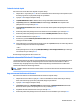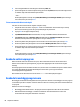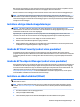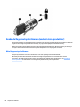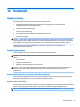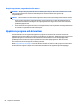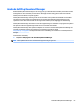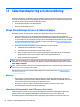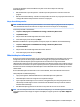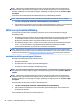User Guide - Windows 7
Table Of Contents
- Välkommen
- Lära känna datorn
- Ansluta datorn till ett nätverk
- Ansluta datorn till ett trådlöst nätverk
- Ansluta datorn till ett trådbundet nätverk
- Navigera med hjälp av tangentbordet, pekgester på skärmen och pekdon
- Multimedia
- Använda kontrollerna för medieaktivitet
- Ljud
- Webbkamera (endast vissa produkter)
- Video
- VGA
- HDMI
- Konfigurera ljudet för HDMI
- Ansluta en USB typ-C-port (Thunderbolt-3-förberedd)
- Intel Wireless Display (endast vissa produkter)
- Identifiera och ansluta till kabelanslutna bildskärmar med MultiStream Transport
- Identifiera och ansluta till Miracast-kompatibla trådlösa skärmar (endast vissa AMD-modeller)
- Identifiera och ansluta till Miracast-kompatibla trådlösa bildskärmar (endast vissa Intel-modeller)
- Energihantering
- Stänga av datorn
- Ställa in energialternativ
- Använda energibesparande lägen
- Använda batteriström
- Använda nätström
- Uppdatera ditt programvaruinnehåll med Intel Smart Connect-teknik (endast vissa produkter)
- Växlingsbar grafik/dubbel grafik (endast vissa produkter)
- Externa kort och enheter
- Enheter
- Säkerhet
- Skydda datorn
- Använda lösenord
- Använda antivirusprogram
- Använda brandväggsprogramvara
- Installera viktiga säkerhetsuppdateringar
- Använda HP Client Security (endast vissa produkter)
- Använda HP Touchpoint Manager (endast vissa produkter)
- Installera en säkerhetskabel (tillval)
- Använda fingeravtrycksläsaren (endast vissa produkter)
- Underhåll
- Säkerhetskopiering och återställning
- Computer Setup (BIOS), TPM och HP Sure Start
- Använda HP PC Hardware Diagnostics (UEFI)
- Support
- Specifikationer
- Hjälpmedel
- Resa med eller transportera datorn
- Felsökning
- Felsökningsresurser
- Lösa problem
- Det går inte att starta datorn
- Datorskärmen är svart
- Programvaran fungerar inte som den ska
- Datorn är på men ger ingen respons
- Datorn är ovanligt varm
- En extern enhet fungerar inte
- Den trådlösa nätverksanslutningen fungerar inte
- Skivan spelas inte
- Filmen visas inte på den externa bildskärmen
- Processen med att bränna en skiva startar inte eller avstannar innan den är klar
- Elektrostatisk urladdning
- Index

10 Underhåll
Rengöra datorn
Använd följande produkter för att rengöra datorn på ett säkert sätt:
●
Dimetylbenzylammoniumklorid med en koncentration på högst 0,3 procent (till exempel
engångsservetter som nns i olika fabrikat).
●
Alkoholfritt glasrengöringsmedel
●
Vatten med mild tvållösning
●
Torr mikroberduk eller sämskskinn (antistatisk duk utan fett)
●
Antistatiska tygdukar
VIKTIGT: Undvik starka rengöringsmedel som kan skada datorn permanent. Om du inte är säker på att en
rengöringsprodukt kan användas för datorn går du till innehållsförteckningen och kontrollerar att produkten
inte innehåller sådana ingredienser som alkohol, aceton, ammoniumklorid, metylenklorid eller kolväten.
Fibermaterial som t.ex. pappershanddukar kan repa datorn. Med tiden kan smutspartiklar och
rengöringsmedel fastna i reporna.
Rengöringsprocedurer
Följ anvisningarna i det här avsnittet för att rengöra datorn på ett säkert sätt.
VARNING: Försök inte rengöra datorn medan den är på. Du kan få en elektrisk stöt och komponenterna kan
skadas.
●
Stäng av datorn.
●
Koppla bort nätströmmen.
●
Koppla bort alla strömanslutna externa enheter.
VIKTIGT: Spreja inte rengöringsmedel eller vätskor direkt mot någon yta på datorn eftersom de interna
komponenterna då kan skadas. Vätskedroppar på ytan kan orsaka permanenta skador på interna
komponenter.
Rengöra bildskärmen (allt-i-ett-datorer eller bärbara datorer)
Torka försiktigt av bildskärmen med en mjuk, luddfri duk fuktad med ett alkoholfritt glasrengöringsmedel.
Kontrollera att bildskärmen är torr innan du fäller ned bildskärmslocket.
Rengöra sidorna eller höljet
För att rengöra sidorna eller höljet använder du en mjuk mikroberduk eller ett sämskskinn som fuktats med
något av de rengöringsmedel som anges ovan. Du kan även använda en godkänd engångsservett.
OBS! Torka av datorns hölje med en cirkelrörelse för att avlägsna smuts och skräp.
Rengöra datorn 63